デフォルトでは、WindowsはインストールするWindows 10の種類とプログラムに応じて、すべてのプログラムをC:¥Program FilesまたはC:¥Program Files(x86)ディレクトリにインストールします。
Cドライブの空き容量が不足している場合は、デフォルトのインストールディレクトリを変更することをお勧めします。 プログラムによってはインストールドライブとディレクトリを選択できますが、ほとんどのプログラムではインストールドライブを選択することはできません。 たとえば、Kaspersky Internet SecurityやNortonなどのウイルス対策プログラムのセットアップでは、製品のインストール中にデフォルトのインストールディレクトリを選択することはできません。
Windows 10/8/7でプログラムのデフォルトのインストール場所を変更したい場合は、簡単な回避策があります。 レジストリを編集して、デフォルトのインストールディレクトリまたはパスを変更するだけです。 また、インストール済みのプログラムを移動したい場合は、Windows 10ガイドのインストール済みプログラムを別のドライブに移動する方法をご覧ください。
このガイドから始めるには、新しいディレクトリに十分な空き容量があることを確認してください。これをデフォルトのものとして作成します。
次のようにデフォルトのインストールディレクトリを変更するには、レジストリを少し変更する必要があります。
デフォルトのインストールディレクトリを変更する
重要:必要に応じて元の設定を簡単に復元できるように、手動のシステム復元ポイントまたはバックアップレジストリを作成することをお勧めします。
警告:これは上級者向けのガイドです。 だから、あなた自身の責任で進めてください。
ステップ1:スタートメニュー/タスクバーの検索ボックスまたはファイル名を指定して実行ダイアログボックスに「regedit」と入力し、続行するにはEnterキーを押します。
ステップ2:レジストリエディタで次のレジストリキーに移動します。
HKEY_LOCAL_MACHINE \ソフトウェア\ Microsoft \ Windows \ CurrentVersion
ステップ3:右側で、「ProgramFilesDir」という名前の値を見つけて、デフォルト値の「C:\ Program Files」を新しいディレクトリパス(アドレス)に変更します。


次に、ProgramFileDir(x86)を見つけてダブルクリックし、値データをデフォルトでプログラムをインストールする場所に変更します。
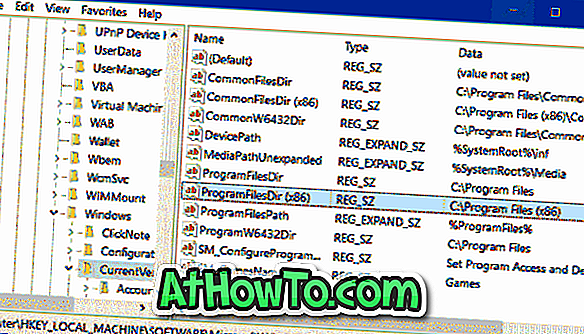
ステップ4:最後に、レジストリエディタを閉じてシステムを再起動して変更を適用します。 変更を適用するために、コンピュータを再起動する必要があります。 プログラムをダウンロードしてインストールし、新しいインストールディレクトリにインストールされているかどうかを確認します。
問題が発生した場合は、以前に作成した復元ポイントを使用してWindows 10を以前の日付に復元してください。
シモンズ:この調整は、Windows XPとVistaでもうまく動作するはずです。
Windows 10ガイドのインストール済みアプリを別のドライブに移動する方法をチェックすることを忘れないでください。














